伸長 PropertyManager
以伸長特徵的類型為基礎設定 PropertyManager 選項。
從
設定伸長特徵的起始型態。
|
伸長特徵 |
非平坦起始曲面
草圖圖元 |
|
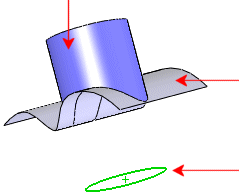
|
方向 1
終止型態。決定特徵延伸的方法。設定 終止型態類型。如果需要,按一下反轉方向  ,以便以在預覽中所見的相反方向延伸特徵。
,以便以在預覽中所見的相反方向延伸特徵。
給定深度。設定深度  。
。
完全貫穿。從草圖的基準面伸長特徵至貫穿所有現有的幾何。
成形至一頂點。在圖面中選擇一個頂點作為頂點  。
。
成形至某一面。在圖面中選擇一個要延伸到的面或基準面作為面/基準面  。連按兩下一個曲面來變更終止型態為成形至某一面,以所選的曲面做為結束曲面。如果您伸長的草圖超出所選面或曲面本體之外,成形至某一面可以執行一個分析面的自動延伸,以終止伸長。
。連按兩下一個曲面來變更終止型態為成形至某一面,以所選的曲面做為結束曲面。如果您伸長的草圖超出所選面或曲面本體之外,成形至某一面可以執行一個分析面的自動延伸,以終止伸長。
至某面平移處。在圖面中選擇一個面或基準面作為面/基準面  ,然後輸入偏移距離
,然後輸入偏移距離  。選擇以結束伸長至參考面平移,而非實際的偏移。如有需要,選擇反轉偏移以便以反方向偏移。
。選擇以結束伸長至參考面平移,而非實際的偏移。如有需要,選擇反轉偏移以便以反方向偏移。
成形至本體。在圖面中選擇要伸長的本體作為實體/曲面本體  。在組合件中伸長時您可以使用成形至本體,以延伸草圖到所選的本體。在模具零件中,如果您要伸長至的本體有不平的曲面,成形至本體也是很有用的。
。在組合件中伸長時您可以使用成形至本體,以延伸草圖到所選的本體。在模具零件中,如果您要伸長至的本體有不平的曲面,成形至本體也是很有用的。
兩側對稱。設定深度  。
。
伸長方向  。在圖面中選擇一個方向向量,以便以某一方向伸長草圖,而通常的伸長草圖輪廓。
。在圖面中選擇一個方向向量,以便以某一方向伸長草圖,而通常的伸長草圖輪廓。 
反轉除料邊(僅限於伸長的除料)。移除輪廓外的所有材料。預設情況下,材料從輪廓內部移除。
|
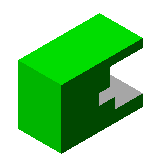
|
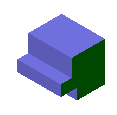
|
|
預設除料 |
反轉除料邊 |
垂直除料(僅適用於鈑金除料伸長)。可確定為摺疊鈑金零件產生的除料與鈑金厚度方向垂直。
合併結果(僅適用於填料/基材伸長)。如果可能,合併產生的本體至一個現有的本體。如果沒有選擇,特徵會產生一個分開的實體。
(僅限於鈑金零件)。自動連結伸長填料的深度到基材特徵的厚度。
拔模開啟/關閉  。新增拔模到伸長特徵。設定拔模角度。如有必要,請選擇拔模面外張。
。新增拔模到伸長特徵。設定拔模角度。如有必要,請選擇拔模面外張。
|
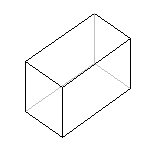
|
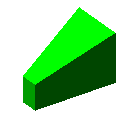
|
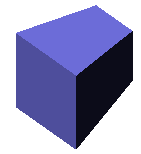
|
|
無拔模 |
10° 內張拔模角度 |
10° 外張拔模角度 |
方向 2
設定這些選項以從草圖基準面往兩個方向伸長。這些選項和方向 1 相同。
薄件特徵
使用薄件特徵選項以控制伸長厚度(並非深度  )。薄件特徵基材也可用作是鈑金零件的基礎。
)。薄件特徵基材也可用作是鈑金零件的基礎。
類型。設定薄件特徵伸長的類型。
單一方向。設定從草圖中以單一方向(向外)伸長厚度  。
。
兩側對稱。設定從草圖中以兩個方向對稱地伸長厚度  。
。
兩個方向。允許您為方向 1 厚度  和方向 2 厚度
和方向 2 厚度  設定不同的伸長厚度。
設定不同的伸長厚度。
自動圓化邊角(僅限於開放的草圖)。在每一個具有直線相交夾角的邊線上產生圓角。
圓角半徑  (如果選取了自動圓化邊角則可使用)。設定圓角的內徑半徑。
(如果選取了自動圓化邊角則可使用)。設定圓角的內徑半徑。
頂端加蓋。為薄件特徵伸長的頂端加蓋,產生一個中空的零件。您必須同時指定加蓋厚度  。此選項只能用於模型中的第一個伸長本體上。
。此選項只能用於模型中的第一個伸長本體上。
所選輪廓
特徵加工範圍
選擇選項下的幾何複製,並使用特徵加工範圍以選擇應被包括在特徵中的本體,以套用特徵至一或多個多本體零件上。
 除料伸長特徵加工範圍
除料伸長特徵加工範圍
 在加入多本體零件特徵之前,您必須先產生您要加入特徵於其上的模型。
在加入多本體零件特徵之前,您必須先產生您要加入特徵於其上的模型。
所有本體。每次特徵重新產生時,都要套用到所有的本體。如果您新增新本體至與特徵相交的模型,會重新產生這些新本體以包括該特徵。
所選本體。套用特徵到您選擇的本體。如果您新增的新本體與模型中的特徵相交,您需要使用編輯特徵來編輯伸長特徵、選擇那些本體,並將它們新增到所選本體的清單中。如果您沒有將新本體加入至所選本體清單中,則它們會保持完整。
自動選擇。(如果您按一下選擇本體則可使用)。當您一開始使用多本體零件產生模型時,特徵自動處理所有相關的相交零件。自動選擇比所有本體快,因為它只處理初始清單中的本體,並不會重新產生整個模型。如果您按一下所選本體且清除自動選擇,您必須從圖面中選擇您要包括的本體。
受影響的實體  (如果您清除自動選擇即可使用)。在圖面中選擇受影響的本體。
(如果您清除自動選擇即可使用)。在圖面中選擇受影響的本體。